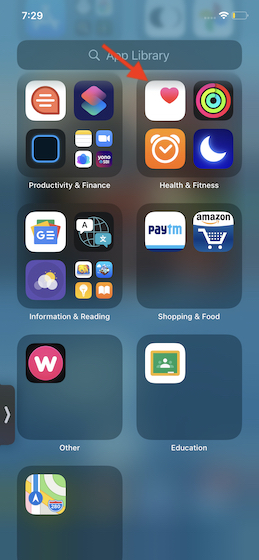Как использовать функцию Read Later в Google Chrome
Если вы когда-либо использовали Mozilla Firefox, вы могли вспомнить, что веб-браузер имеет аккуратную интеграцию со службой Pocket для создания закладок веб-страниц для последующего чтения. Google Chrome теперь догоняет эту функцию и подготовил функцию «Прочитать позже» или «Список чтения», чтобы помочь пользователям легко сохранять веб-страницы для быстрого доступа.
Используйте функцию Read Later в Google Chrome (2021 г.)
Как и другие скрытые функции, мы включим функцию чтения позже с помощью флажка Chrome. Вы можете использовать функцию «Читать позже» как в настольной, так и в мобильной версиях Google Chrome, и мы добавили отдельные шаги для обоих. Не стесняйтесь переходить к части, основанной на платформе, которую вы используете для просмотра веб-страниц.
Прочитать позже в Google Chrome Desktop
1. Представленный как «Читать позже», Google переименовал эту функцию в «Список для чтения» в последних сборках Canary. Независимо от названия, вы можете выполнить поиск «читать позже» в chrome: // flags, чтобы включить флаг. Выберите «Включено» и перезапустите браузер. Кроме того, вы можете вставить следующий адрес в адресную строку Chrome, чтобы получить прямой доступ к флагу.
chrome: // flags / # читать позже
Программы для Windows, мобильные приложения, игры - ВСЁ БЕСПЛАТНО, в нашем закрытом телеграмм канале - Подписывайтесь:)
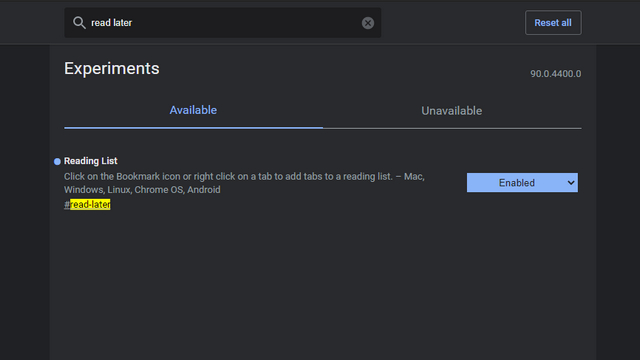
2. Теперь, когда вы включили эту функцию, вот как вы ее используете. Чтобы добавить веб-страницу в список для чтения, щелкните вкладку правой кнопкой мыши (нигде на странице) и выберите «Добавить вкладку в список для чтения». Вы также можете использовать кнопку закладок для этого. Просто щелкните значок закладки и выберите «Добавить в список для чтения».
3. Вы увидите новую опцию «Список для чтения» на панели закладок в правом верхнем углу Chrome. Если вы хотите получить доступ к списку чтения в любом месте Chrome, не забудьте включить «Показывать панель закладок». При нажатии на список чтения вы увидите прочитанные и непрочитанные страницы в отдельных разделах.
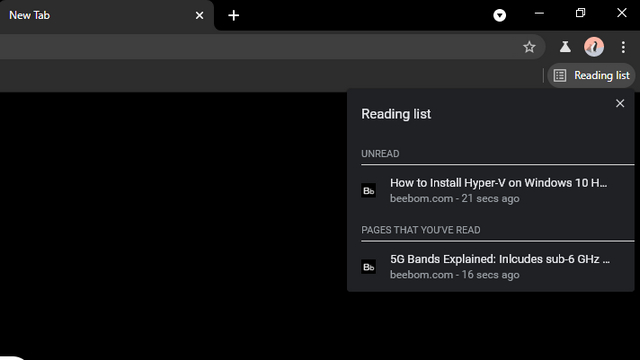
4. Если вы уже читали статью в своем списке для чтения в другом месте, вы можете легко отметить ее как прочитанную, нажав кнопку «Отметить как прочитанную». Точно так же вы можете пометить статьи как непрочитанные, если хотите прочитать их снова. Нажатие на значок «X» рядом с кнопкой «Отметить как прочитанное» удаляет страницу из списка для чтения.
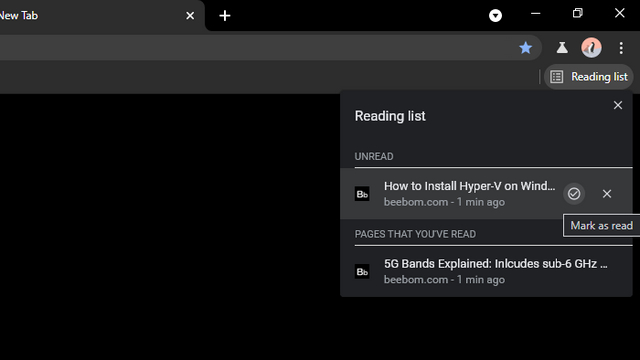
Прочитать позже в Google Chrome Mobile
1. Как и в случае с настольным аналогом, процесс включения функции чтения позже включает переключение флага «Прочитать позже» с chrome: // flags. Включите флаг и перезапустите браузер.
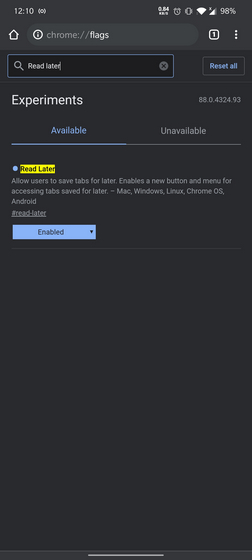
Примечание. Ознакомьтесь с нашими любимыми флагами Chrome для Android, нажав на ссылку.
2. После включения вы можете начать добавлять страницы в свой список для чтения. Есть два способа сделать это. Первый метод предполагает долгое нажатие на ссылку и выбор «Прочитать позже». Вы также можете нажать на значок закладок, чтобы добавить страницы в список для чтения.
3. Теперь вы можете получить доступ к своему списку чтения из Закладки -> Список чтения. Взгляните на изображение ниже, чтобы узнать точный путь.
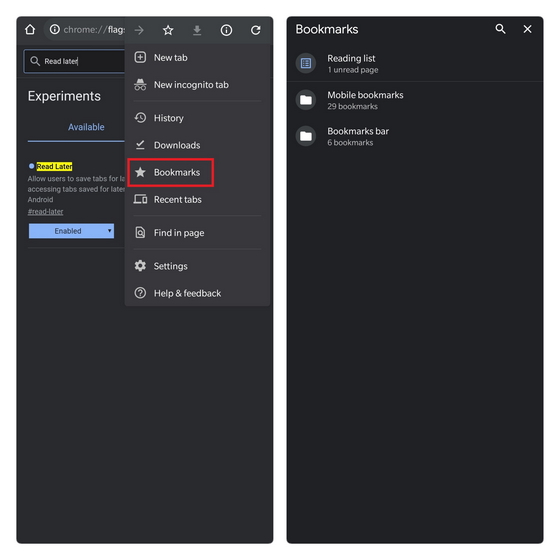
4. Как и на рабочем столе Chrome, здесь вы можете отметить статью как прочитанную или непрочитанную. У вас также есть возможность быстро удалять ссылки из списка для чтения.
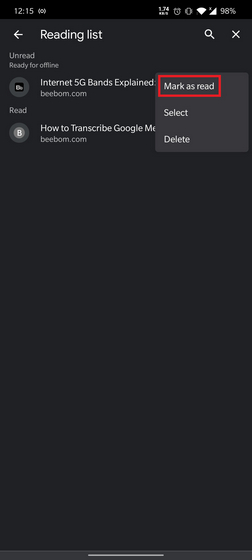
Попробуйте «Прочитать позже», чтобы сохранить ссылки в Google Chrome
Итак, вот как вы можете включить и использовать функцию чтения позже в Google Chrome прямо сейчас. Мы могли ожидать, что команда Google Chrome включит эту функцию по умолчанию в обозримом будущем, предположительно в Chrome 90. Чтобы получить больше таких советов, не забудьте взглянуть на нашу статью о советах и приемах Google Chrome, изменении поисковой системы по умолчанию и включение режима PiP в Google Chrome.

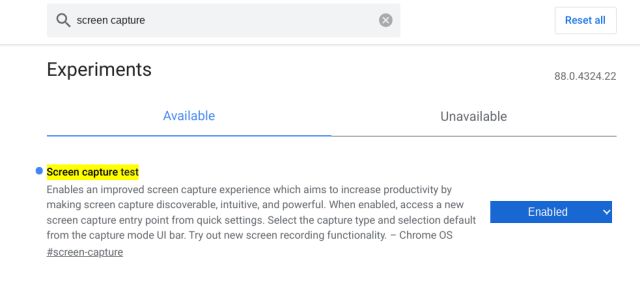
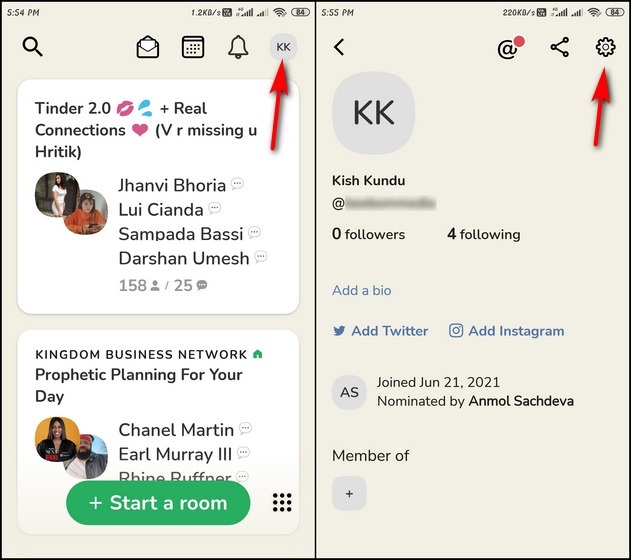
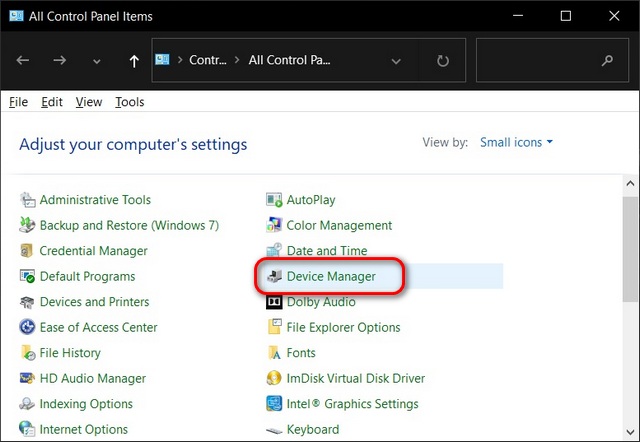
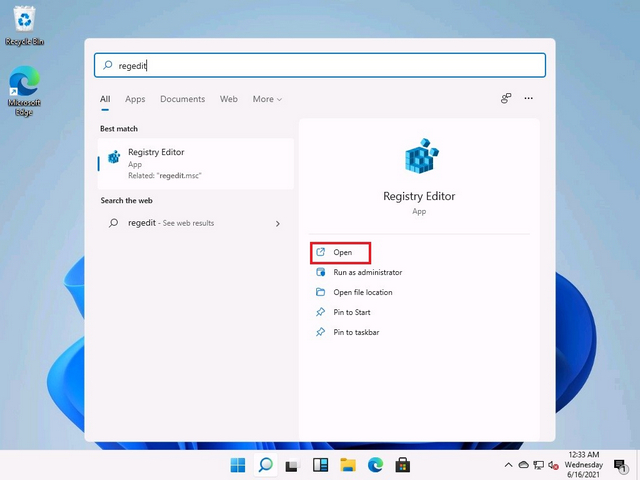
![Как запустить Windows 10X на вашем ПК [Latest Build]](https://okdk.ru/wp-content/uploads/2020/07/Install-Chrome-OS-on-PC-7.jpg)